Ako pripojiť možnosť vypnutia možnosti Trackpad k MacBook pri pripojení

- 3630
- 608
- Vít Slobodník
Touchpad je moderný obdĺžnikový dotykový panel, ktorý je určený pre notebooky. Umožňuje užívateľovi bez ďalšej externej myši, ovládať laptop pomocou jednoduchého dotyku prstov na paneli. V spoločnosti Apple MacBooks sa dotykový dotyk nazýva Trackpad, má širšiu funkčnosť v porovnaní so senzorickým panelom od iných výrobcov.
Dokonca aj skutočnosť, že trackpad spĺňa štandardy vysoko pokročilých technológií, niektorí používatelia MacBookov radi používajú štandardnú myš na prácu.

Ak trackpad zasahuje do vás vo vašej práci, môžete ju zakázať
Potreba vypnutia
V skutočnosti je trackpad neoddeliteľnou súčasťou notebookov, je veľmi výhodná pri prezeraní sociálnych článkov, fotografií, otvárania súborov alebo vykonávaní iných jednoduchých funkcií na prenosnom zariadení, keď potrebujete rýchlo implementovať úlohu, nie je čas pripojiť sa niečo.
Avšak pre bežného vlastníka počítača veľmi často dáva Trackpad určité nepríjemnosti. Nie je to tu ani funkčnosť panela, ale je viac vysvetlená zvykom osoby pracovať so štandardnou myšou a klávesnicou. A tiež ak si prajete, prehrávanie zariadenia s pripojeným panelom, dotykový. Pri písaní významných objemov textu sa vyskytujú aj časté problémy, pretože supersenzitívny hmatový panel dokonca reaguje na menšie dotyky, môže preniesť kurzor do zbytočnej polohy, ktorá vyžaduje procesor alebo úpravu vykonanej práce.

Trackpad - zariadenie s vysokou citlivosťou a niekedy sa stáva nevýhodou
Ako vidíte, potreba odpojiť trackpad na osobnom notebooku závisí od zručností a preferencií používateľa, ale od smeru vlastníka prenosného bloku.
V závislosti od typu aktivity bude vlastník zariadenia zapojený, je potrebné upraviť prácu senzorického panela. Podrobnejšie zvážte, ako vypnúť vlastníka MacBook alebo v prípade potreby zapnúť dotykový.
Ako deaktivovať a zapnúť trackpad na MacBook
V skutočnosti je zapnutie alebo deaktivácia dotykového panela na MacBook veľmi jednoduché a ľahké, úloha trvá niekoľko sekúnd, ak používateľ vie, ako to urobiť. Vývojári prenosných počítačov spoločnosti Apple majú možnosť vypnúť trackpad, keď sa spotrebiteľ musí pripojiť a pracovať na zariadení s dokumentmi alebo ak chcete hrať počítačové hry, ako aj zapnúť dotykový spad, ak je to potrebné, v prípade potreby, ak je to potrebné.
Aby ste deaktivovali prácu trackpadu a aktivovali ju späť v automatickom režime, keď je používateľ vypnutý, musíte ísť do nastavení systému MacBook. Ďalej vyberte možnosť „Universal Access“. Ďalší krok - v okne, ktoré sa otvára na ľavej strane obrazovky, musíte zvoliť „myš a trackpad“. Potom by sa na obrazovke malo objaviť okno, kde môžete vypnúť trackpad. Ak to chcete urobiť, vložte políčko oproti nápisu „Zakážte vstavanú trackpad, keď je pripojená vonkajšia myš alebo bezdrôtové sledovanie“. Toto je začlenenie a mimo dotykovej kontroly. Potom v automatickom režime sa dotykový dotykový dotykový.
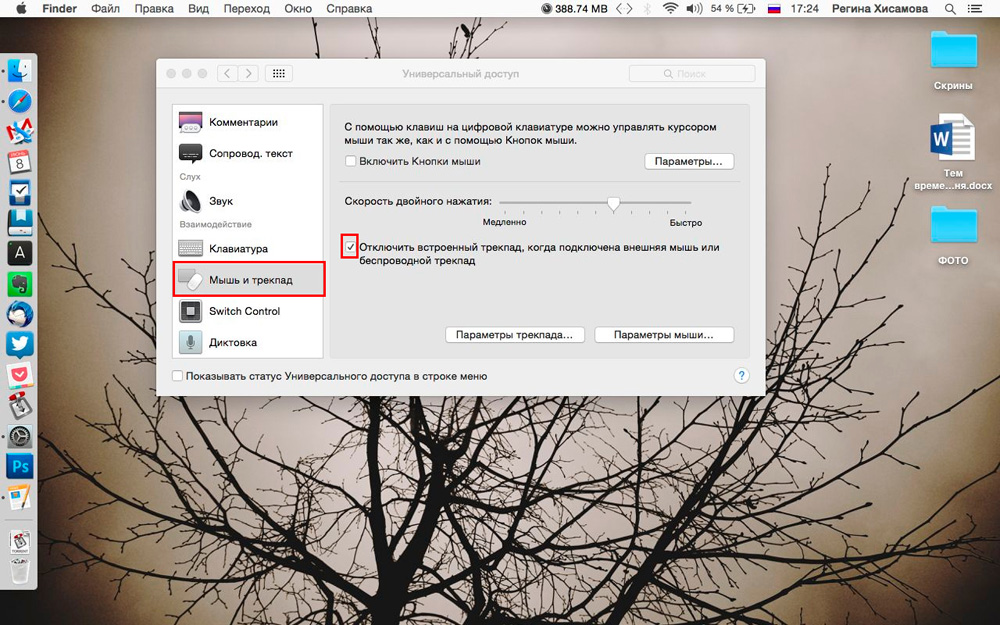
Nainštalujte kontrolné znaky - a touchpad je odpojený
Sumarizujeme
Touchpad je nevyhnutnou a užitočnou voľbou počas prevádzky osobného počítača. Veľmi uľahčuje aktivitu, poskytuje používateľovi možnosť ovládať notebook bez ďalších externých manipulátorov. Pri práci na notebooku však vznikajú situácie, vyžaduje si pripojenie k myši, potom hmatateľná kontrola zabráni vlastníkovi efektívne pracovať. V takýchto prípadoch je na MacBook možnosť raz a navždy zapnite možnosť, ktorá pri pripojení externého zariadenia automaticky odpojí senzorické ovládacie prvky.
Preštudujte si možnosti vášho prenosného zariadenia, pripojte a aktívne používať funkcie poskytované výrobcom na zlepšenie prevádzky notebookov a potom bude váš MacBook vynikajúcim a spoľahlivým asistentom v akýchkoľvek podmienkach.

